1、在桌面的右下角我们可以看到网络图标(这以Win7系统无异);

2、右键单击该图标,选择——打开 网络和Internet 设置 选项;

3、进入网络设置页面,在更改网络设置栏,选择——更改适配器选项 设置;

4、可以看到当前电脑的网络是 以太网的连接方式,也就是网线的方式连接的(如果你的是以WiFi或其他的方式连接的,操作方法都是一样的哦);

5、选中网络的连接方式,右键选择 禁用选项;
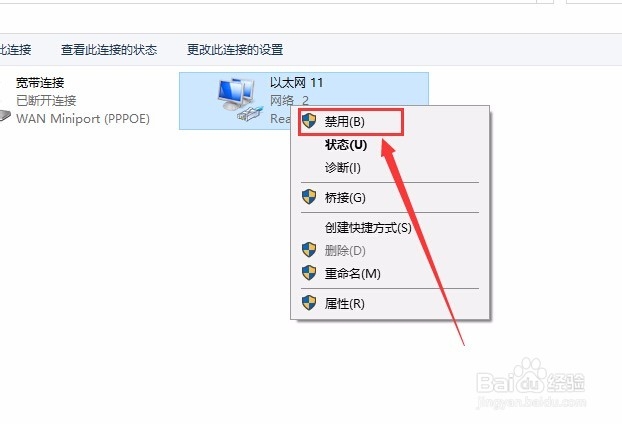
6、这时可以看到网络已断开连接,网络设置页面暂时先不要关掉哦,因为等会儿还要重新连网的(现在可以开始安装你要安装的软件啦);

7、软件安装好后,回到网络连接设置页,右键点击连网的方式图标,选择 启用 网络;

8、这样网络就可以开始使用啦!bye~~~
